December 20
Microsoft Picture Manager è il programma di editing di immagini ora incluso nel pacchetto software Microsoft Office. e user-friendly Ricco di funzioni, strumenti di editing di immagini Manager sono incredibilmente simili - e spesso meglio - rispetto a quelli offerti in Adobe Photoshop e altri editor popolare, di fascia alta. funzione di ritaglio altamente funzionale di Picture Manager, ad esempio, di gran lunga l'opzione mette in ombra il ridimensionamento di Adobe e fornisce un divertimento, full-optional modo per personalizzare i progetti di modifica. In pochi semplici passaggi, il Gestore Crop strumento Picture consente di ridefinire le immagini e le immagini spostando, manipolando, includendo ed escludendo gli oggetti e le aree specifiche all'interno dell'area di lavoro immagine.
1 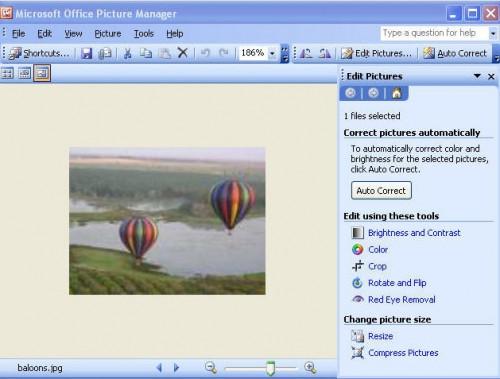
Aprire il pannello strumento Opzioni Crop. Clicca su "Immagini" dal menu in alto a destra e scegliere "Crop" dal menu a tendina o cliccando su opzione "Modifica immagini" in alto a sinistra.
2 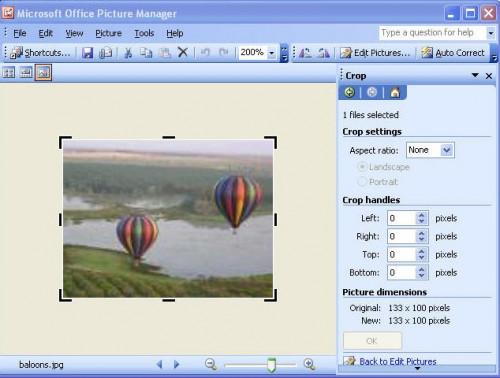
Individuare il pannello Opzioni Crop Tools, che dovrebbe aprire a destra dell'area di lavoro dell'immagine. maniglie Crop appariranno sugli angoli e lati dell'immagine.
3 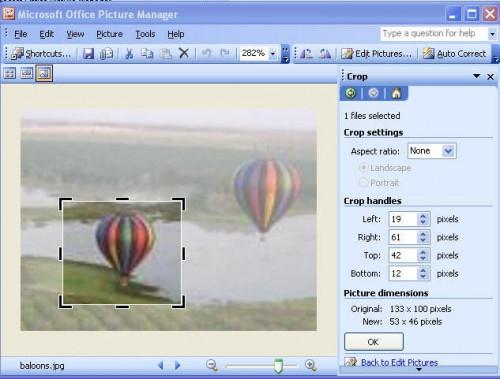
Fare clic e trascinare l'immagine perimetro maniglie di ritaglio per ritagliare giù e isolare le aree o gli oggetti specifici in un quadro, o di selezionare manualmente le impostazioni di pixel e rapporto di aspetto nel riquadro "Opzioni Crop Tool" a destra. Nell'area di lavoro, tutti i cambiamenti delle colture all'immagine vengono visualizzati in anteprima in tempo reale come le regolazioni sono fatte.
4 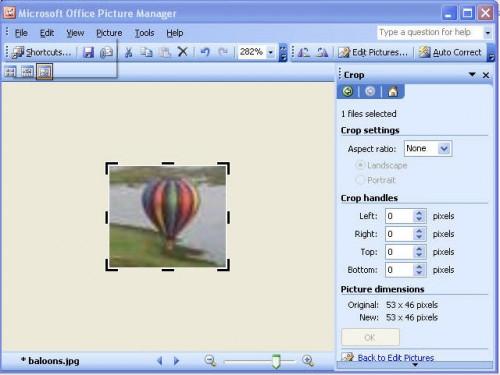
Fai clic su "OK" nel pannello delle opzioni sulla destra quando le impostazioni Area di ritaglio immagine sono completi. Picture Manager ritaglia immediatamente l'immagine di conseguenza.
